Über Facebook Messenger
Der von Meta Platforms entwickelte Messenger ist ein beliebter Instant-Messaging-Dienst, der eigenständige Apps für Android, iPhone/iPad, Windows 10/11 und MacOS anbietet. Es gibt auch eine Web-App, mit der Benutzer Nachrichten an Freunde online senden können.
Messenger unterstützt außerdem Video- und Sprachanrufe und ermöglicht das Versenden von Videos, Fotos, GIFs, Stickern und Audiodateien. (Die Mediendatei ist bis zu 25 MB groß.)
MiniTool MovieMakerKlicken zum Download100%Sauber & Sicher
Schauen Sie sich die folgenden Schritte an, um zu erfahren, wie Sie Facebook Messenger für Windows 10/11, Mac, Android und iPhone/iPad herunterladen können.
Facebook Messenger Download für Windows & Mac
Im Microsoft Store können Windows-Benutzer viele Anwendungen auf ihren PC herunterladen. Natürlich kann die Messenger-Desktop-App auf einem Windows 10/11-PC über den Microsoft Store installiert werden.
- Suchen Sie die Facebook Messenger Desktop-App in Ihrem Browser und klicken Sie auf das Ergebnis Messenger – Microsoft Store, um die Download-Seite zu öffnen. Sie können auch die Microsoft Store-App oder die Website öffnen und nach Messenger suchen.
- Klicken Sie auf der Detailseite der Messenger-App auf die Schaltfläche Holen oder In der Store-App holen, um Messenger für Ihren Windows 10/11-PC herunterzuladen und zu installieren.
Auf die gleiche Weise können Sie die Messenger-App auf einem Mac schnell über den App Store beziehen. Öffnen Sie den App Store auf Ihrem Mac, suchen Sie nach Messenger und klicken Sie dann auf die Schaltfläche Holen, um die App herunterzuladen und zu installieren.
Alternativ können Sie auch direkt zu messenger.com gehen, um die Messenger-Desktop-App auf Ihren Windows- oder Mac-Computer herunterzuladen. (https://www.messenger.com/desktop/?funnel_session_id=4070a761-0dc0-4501-8e15-064fe599e3dd)
Klicken Sie dann auf das Installationsprogramm, um die Messenger-App auf Ihrem Windows-PC oder Mac zu installieren.
Facebook Messenger Download für Android & iOS
Sie können Messenger ganz einfach auf Ihrem Android-Telefon oder iPhone/iPad herunterladen und installieren. Öffnen Sie zunächst den Play Store auf Ihrem Android-Gerät oder den App Store auf dem iPhone/iPad, klicken Sie oben auf das Suchfeld und geben Sie Messenger ein.
Tippen Sie dann auf die Messenger-App, wenn sie in den Suchergebnissen angezeigt wird, und tippen Sie auf Installieren oder Holen, um die Messenger-App kostenlos herunterzuladen. Die App wird dann auf Ihrem Gerät installiert.
Facebook Messenger-Anmeldung und -Abmeldung
Um die Messenger-App auf Ihrem Computer oder Telefon zu verwenden, um Freunde zu kontaktieren, müssen Sie sich zunächst mit Ihrem Facebook-Konto anmelden.
Öffnen Sie Ihre Messenger-App, klicken Sie auf Mit Facebook anmelden oder Mit Telefon oder E-Mail anmelden, geben Sie Ihre Telefonnummer oder E-Mail-Adresse und Ihr Passwort ein und klicken Sie auf Anmelden.
Tipps, wenn Sie sich nicht bei der Messenger-App anmelden können:
Sie können die folgenden Tipps ausprobieren, um Messenger zu reparieren, wenn Sie sich nicht anmelden können.
Tipp 1: Starten Sie die Messenger-App neu und versuchen Sie es erneut.
Tipp 2: Aktualisieren Sie die Messenger-App auf die neueste Version.
Tipp 3: Überprüfen Sie das Internet und schalten Sie die Mobilfunkdaten ein.
Tipp 4: Löschen Sie den Cache der Messenger-App auf Android.
Tipp 5: Auslagern Sie die Messenger-App auf Ihrem iPhone.
Tipp 6: Setzen Sie Ihr Passwort zurück.
Lesen Sie auch:
- [8 Wege] Wie behebt man, dass der aktive Status von Facebook Messenger nicht angezeigt wird
- Wie kann man Audio von Facebook Messenger herunterladen? [Einfache Schritte]
Wie melde ich mich aus dem Messenger ab?
Das Abmelden vom Messenger ist das Abmelden von Ihrem Facebook-Konto. Sie können die Facebook-App öffnen, auf das dreizeilige Menü tippen und Abmelden auswählen.
Alternativ können Sie sich auch direkt über die App aus dem Messenger abmelden. Tippen Sie auf das Profilsymbol oben links, scrollen Sie nach unten und klicken Sie auf Kontoeinstellungen. Wählen Sie Sicherheit und Anmeldung, und Sie sehen, wo Sie angemeldet sind. Klicken Sie auf das Gerät, von dem Sie sich abmelden möchten, und wählen Sie Abmelden.
Kann man den Messenger ohne Facebook nutzen?
Viele Nutzer fragen sich, ob sie Messenger ohne ein Facebook-Konto nutzen können. Eigentlich muss jeder ein Facebook-Konto erstellen, um Messenger nutzen zu können.
Wenn Sie den Messenger ohne ein Facebook-Konto nutzen möchten, besteht die einzige Möglichkeit darin, dieses Konto zu deaktivieren und sich mit einem deaktivierten Facebook-Konto beim Messenger anzumelden.
Wenn Ihr Facebook-Konto deaktiviert ist, können Sie Messenger immer noch verwenden, um mit Freunden zu chatten, und Ihr Profilbild ist in einer Unterhaltung weiterhin sichtbar.
Fazit
Mit der Anleitung in diesem Beitrag können Sie die Messenger-App schnell herunterladen und auf Ihrem Windows 10/11 PC, Mac, Android und iPhone/iPad installieren. Außerdem können Sie sich ganz einfach mit Ihrem Facebook-Konto bei Messenger anmelden, um Ihren Freunden Nachrichten zu senden.






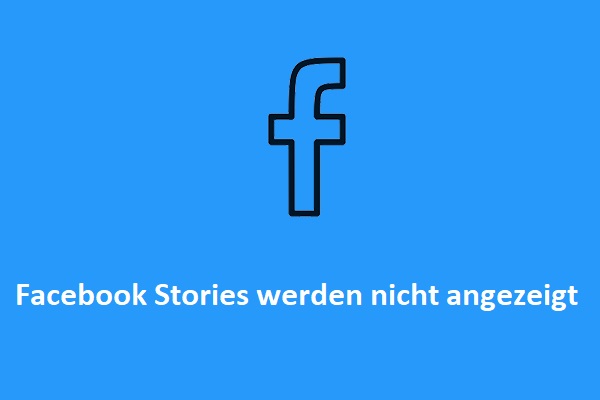
Nutzerkommentare :